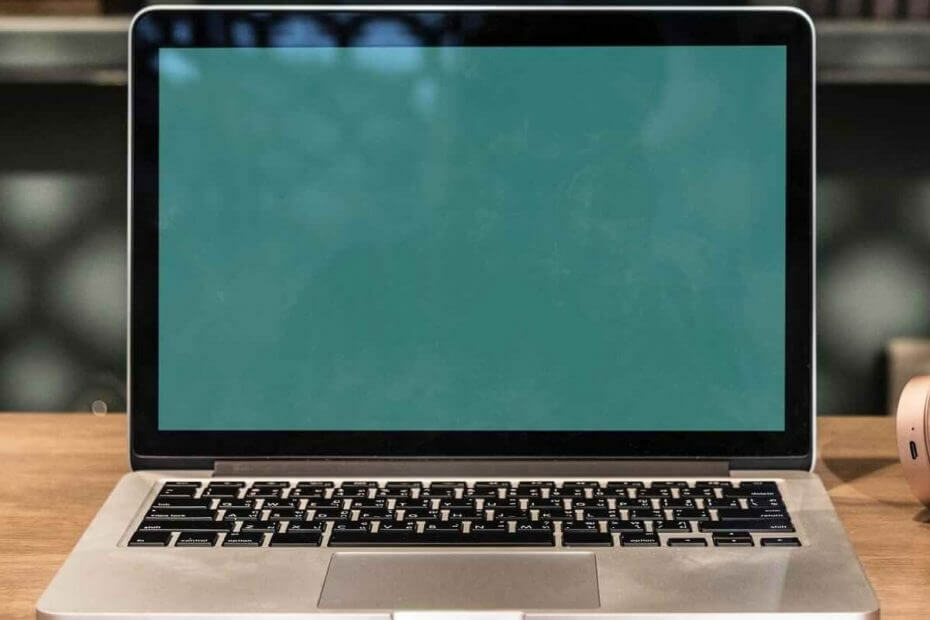
Ce logiciel réparera les erreurs informatiques courantes, vous protégera contre la perte de fichiers, les logiciels malveillants, les pannes matérielles et optimisera votre PC pour des performances maximales. Résolvez les problèmes de PC et supprimez les virus maintenant en 3 étapes simples :
- Télécharger l'outil de réparation de PC Restoro qui vient avec des technologies brevetées (brevet disponible ici).
- Cliquez sur Lancer l'analyse pour trouver des problèmes Windows qui pourraient causer des problèmes de PC.
- Cliquez sur Tout réparer pour résoudre les problèmes affectant la sécurité et les performances de votre ordinateur
- Restoro a été téléchargé par 0 lecteurs ce mois-ci.
Cortana mélange sa recherche Web avec sa recherche de fichiers. Ainsi, lorsque vous entrez un mot-clé dans le champ de recherche, Cortana affichera à la fois les fichiers correspondants et Recherche sur le Web Bing suggestions. Certains utilisateurs ont préféré désactiver la recherche Web Bing de Cortana avec les paramètres de l'éditeur de stratégie de groupe dans Windows 10 Pro et Enterprise.
Cependant, le Mise à jour d'avril 2018 a cassé le Ne pas autoriser la recherche sur le Web Paramètre de stratégie de groupe pour les utilisations de Windows 10 Pro. Bien que cette option fonctionne toujours pour les utilisateurs Enterprise, sélectionner Ne pas autoriser la recherche sur le Web dans Windows 10 Pro ne désactive pas la recherche Bing de Cortana après la mise à jour d'avril 2018. C'est ainsi que vous pouvez toujours bloquer les recherches Web Cortana dans Windows 10 Pro et d'autres éditions qui n'incluent pas l'éditeur de stratégie de groupe.
Comment désactiver les recherches Web Cortana ?
- Modifier le registre
- Désactiver les recherches Web Bing avec WinAero Tweaker
1. Modifier le registre
Vous pouvez modifier le registre pour bloquer les recherches Bing de Cortana. Pour ce faire, assurez-vous que votre compte utilisateur est un compte administrateur. Suivez ensuite les instructions ci-dessous pour modifier le registre.
- Ouvrez Exécuter en appuyant sur la touche Windows + X et en sélectionnant Cours.
- Entrez 'regedit' dans Exécuter pour ouvrir le Éditeur de registre.
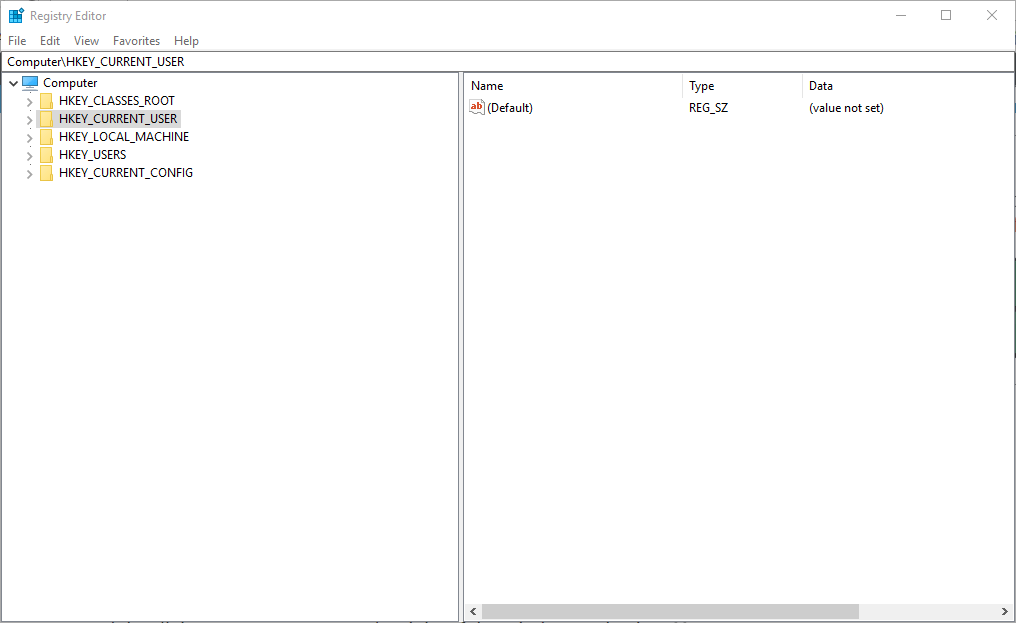
- Ensuite, ouvrez ce chemin de clé dans l'éditeur de registre: HKEY_CURRENT_USER\Software\Microsoft\Windows\CurrentVersion\Rechercher.

- Cliquez avec le bouton droit sur un espace vide à droite de la fenêtre et sélectionnez Nouveau > Valeur DWORD (32 bits). Entrez ensuite BingSearch activé pour le nom DWORD.

- Sélectionner Valeur DWORD (32 bits) dans le menu contextuel à nouveau pour configurer un nouveau Autoriser la recherche pour utiliser l'emplacement DWORD.
- Sélectionner Valeur DWORD (32 bits) mettre en place un CortanaConsentement DWORD si le Registre n'inclut pas déjà cette valeur DWORD. Ensuite, vous devriez avoir deux ou trois nouvelles valeurs DWORD dans la clé de recherche, comme indiqué directement ci-dessous.
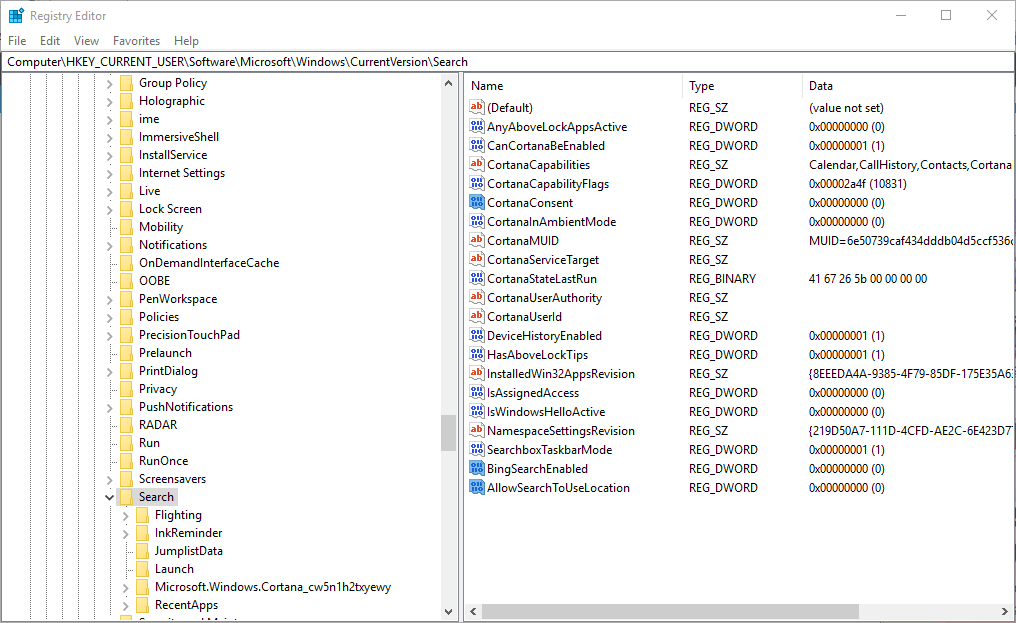
Les DWORD BingSearchEnabled et AllowSearchToUseLocation désactivent la recherche Web de Cortana lorsque vous configurez leurs données de valeur sur 0 (qui est la valeur par défaut). Vous pouvez activer ou désactiver la recherche Web Cortana en double-cliquant sur ces DWORD pour ouvrir leurs fenêtres Modifier DWORD. Entrez 1 dans leurs deux zones de données de valeur pour activer la recherche Web Cortana, tandis qu'une valeur de données 0 pour les DWORD BingSearchEnabled et AllowSearchToUseLocation désactive la recherche Web Cortana.
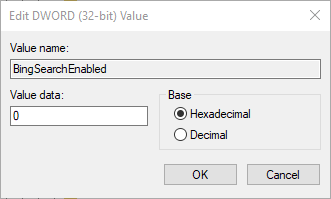
2. Désactiver les recherches Web Bing avec WinAero Tweaker
WinAero Tweaker est un excellent programme de personnalisation gratuit pour Windows 10, 8 et 7. Ce programme comprend un Désactiver la recherche Web dans la barre des tâches et Cortana option que vous pouvez sélectionner pour désactiver la recherche Web Bing. Ainsi, au lieu de modifier le registre comme indiqué ci-dessus, vous pouvez sélectionner cette option WinAero Tweaker comme suit.
- Cliquez sur WinAero Tweaker au cette page pour enregistrer le ZIP du logiciel sous Windows.
- Ouvrez le ZIP WinAero Tweaker dans l'explorateur de fichiers.
- appuie sur le Extraire tout bouton pour ouvrir la fenêtre ci-dessous.

- appuie sur le Parcourir bouton pour choisir un chemin de dossier vers lequel extraire WinAero Tweaker.
- Appuyez ensuite sur la Extrait bouton.
- Ouvrez l'assistant d'installation de WinAero Tweaker à partir du dossier extrait pour installer le logiciel.
- Ouvrez la fenêtre WinAero Tweaker.
- Développez la catégorie Bureau et barre des tâches dans la fenêtre WinAero Tweaker.
- Cliquez sur Désactiver la recherche sur le Web à gauche de la fenêtre pour ouvrir l'option ci-dessous.
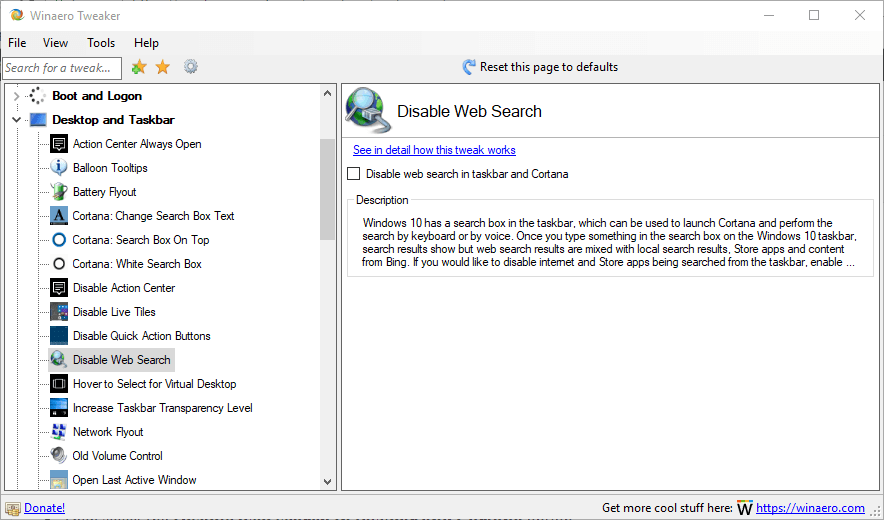
- Sélectionnez ensuite le Désactiver la recherche Web dans la barre des tâches et Cortana option.
Microsoft peut parfois publier une mise à jour qui corrige l'option de stratégie de groupe Ne pas autoriser la recherche sur le Web dans Windows 10 Pro. Cependant, pour l'instant, vous pouvez bloquer les recherches Web de Cortana avec WinAero Tweaker ou en modifiant manuellement le registre.
HISTOIRES CONNEXES À VÉRIFIER :
- Correctif complet: zone de recherche Cortana manquante sous Windows 10
- Edge pourrait prendre en charge Ask Cortana et un deuxième moteur de recherche dans son menu contextuel
- Windows 10 peut être piraté lorsqu'il est verrouillé avec l'aide de Cortana
 Vous avez toujours des problèmes ?Corrigez-les avec cet outil :
Vous avez toujours des problèmes ?Corrigez-les avec cet outil :
- Téléchargez cet outil de réparation de PC noté Excellent sur TrustPilot.com (le téléchargement commence sur cette page).
- Cliquez sur Lancer l'analyse pour trouver des problèmes Windows qui pourraient causer des problèmes de PC.
- Cliquez sur Tout réparer pour résoudre les problèmes avec les technologies brevetées (Réduction exclusive pour nos lecteurs).
Restoro a été téléchargé par 0 lecteurs ce mois-ci.


